هل قمت بترقية وتنزيل الإصدار الجديد من iOS التشغيل الجديد على جهز الآي-فون الخاص بك لكى تقوم بتجربة الميزات الجديدة ولكن اكتشفت أن الجديد به خلل ما أو أن الميزات الجديدة لم تعجبك. أنت على دراية أن أبل تمنع العودة لنظام التشغيل السابق بمجرد الترقية للإصدار الجديد ومع ذلك سوف نخبرك بالخطوات التي تساعدك في الرجوع إلى نظام تشغيل الآي-فون السابق بعد الترقية للإصدار الجديد.
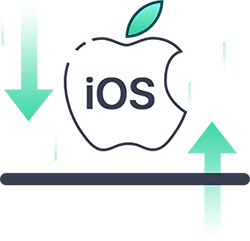
معلومات مهمة
![]()

قبل أن نتطرق لكيفية العودة لنظام التشغيل السابق بعد الترقية للنظام الجديد يجب أن تتعرف على بعض المعلومات الهامة مثل، لإعادة تثبيت إصدار iOS سابق، سوف تحتاج إلى تنزيل هذا الإصدار على جهاز الكمبيوتر الخاص بك وجعل إعدادات الآي-فون في وضع المصنع ثم تحميل نظام التشغيل الذي تم تنزيله على جهاز الآي-فون الخاص بك وبعدها استعادة بياناتك من نسخة احتياطية سابقة.
تأكد من أن إصدار iOS السابق لا يزال موقّعًا من قبل أبل لأنه إذا لم يعد موقّعًا فهذا يعني أن أبل توقفت عن دعم الإصدار هذا ولا يمكنك الرجوع له مرة أخرى، إلا بطرق معقد، وللتحقق من ذلك، اذهب إلى موقع ipsw.me وحدد جهازك لمعرفة ما إذا كان مدعوما من أبل أم لا.
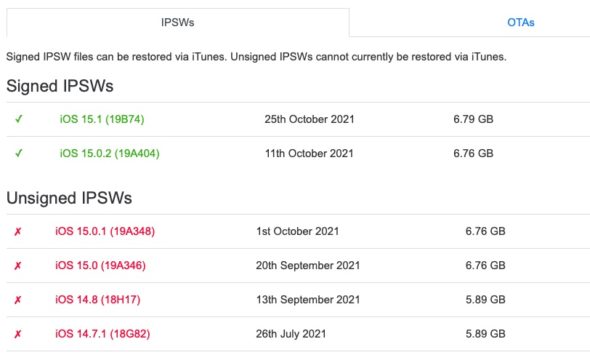
بعد إطلاق أبل لنظام التشغيل iOS 15.1، تم إلغاء الدعم لإصدارات iOS 14 و iOS 15.0، لذلك لم يعد بإمكانك الرجوع وتحميل أيا من هذين الإصدارين.
إذا كنت تشعر أن العودة إلى الإصدار السابق من نظام التشغيل لا يزال هو الخيار الأفضل بالنسبة لك، اتبع الإرشادات أدناه للتعرف على كيفية الرجوع لإصدار سابق من نظام تشغيل الآي-فون.
ملف IPSW
الخطوة التالية هي تحميل نسخة iOS والتي يطلق عليها ملف IPSW ويمكنك تنزيل الإصدارات الأقدم من نظام تشغيل الآي-فون من هذا الرابط الذي يوفرها بالمجان لأن أبل لا تسمح بتنزيل الإصدارات القديمة من أنظمة التشغيل الخاصة بها.
بمجرد الإنتقال للموقع، اختر موديل جهازك
سوف يظهر لك الإصدارات السابقة المتاحة
حدد الإصدار الذي ترغب في الرجوع إليه
انقر فوق تحميل ثم تأكيد العملية
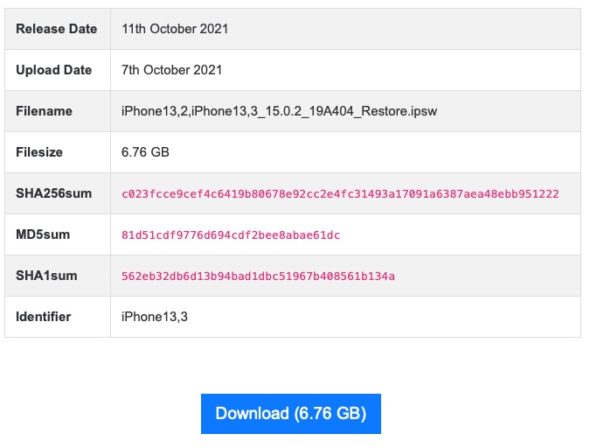
سيتم تحميل ملف IPSW والذي يحتوي على نسخة من نظام التشغيل القديم بجهازك.
اعداد الآي-فون

سوف نقوم الآن بإعداد جهاز الآي-فون الخاص بك لإستقبال الإصدار السابق من نظام iOS عبر الخطوات التالية:
قم بتوصيل جهاز الآي-فون بجهاز كمبيوتر أو ماك.
ضع جهاز الآي-فون الخاص بك في وضع الاسترداد كما موضح بالأسفل.
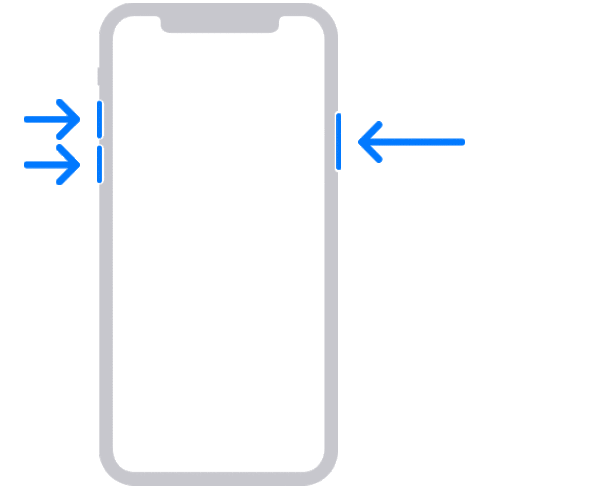
آي-فون 8 أو إصدار أحدث: اضغط على زر رفع الصوت وحرره بسرعة ثم اضغط على زر خفض الصوت وحرره. ثم اضغط مع الاستمرار على الزر الجانبي حتى ترى شاشة وضع الاسترداد.
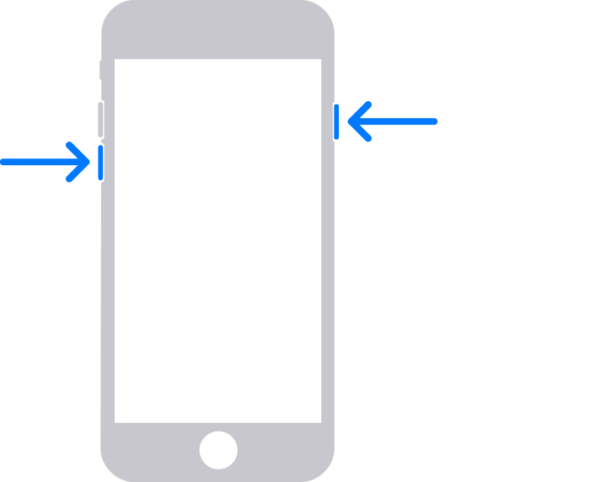
آي-فون 7: اضغط مع الاستمرار على زري خفض الصوت والطاقة حتى تصل إلى شاشة وضع الاسترداد.
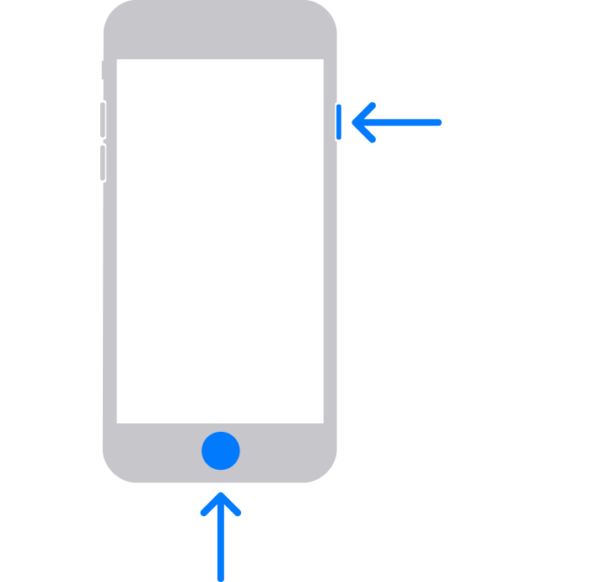
آي-فون 6s والإصدارات الأقدم: اضغط مع الاستمرار على زر الشاشة الرئيسية وزر الطاقة حتى تصل إلى شاشة وضع الاسترداد.
الرجوع إلى نظام التشغيل السابق
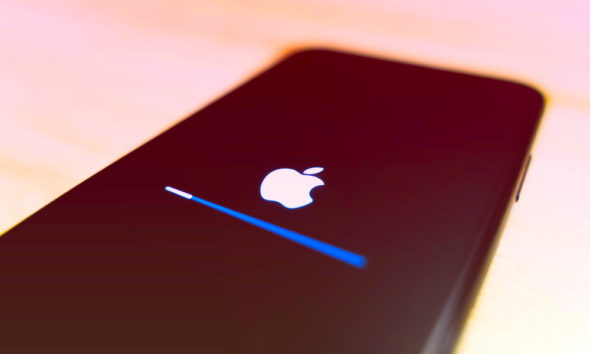
هل تتذكر ملف IPSW الذي قمت بتنزيله؟ نحن الآن بصدد استخدامه أثناء قيامنا باستعادة جهازك إلى البرنامج السابق. مع استمرار اتصال iPhone بجهاز الكمبيوتر الخاص بك ، اتبع الخطوات أدناه:
- إذا كنت تستخدم نظام التشغيل macOS Catalina أو إصدارًا أحدث، افتح Finder وانقر على الآي-فون في الشريط الجانبي، وإذا كنت تستخدم إصدار أقدم لجهاز الماك أو جهاز كمبيوتر بنظام ويندوز، افتح iTunes.
- اضغط مطولا على زر Shift (في كمبيوتر يعمل بنظام ويندوز) أو مفتاح Option بلوحة المفاتيح (في جهاز الماك) وانقر فوق الزر Restore.
- حدد ملف .ipsw الذي قمت بتنزيله مسبقًا.
- انقر فوق فتح.
- انقر فوق موافق لقبول شروط وأحكام أبل.
- سوف تبدأ عملية استعادة جهازك وسوف تستغرق حوالي 15 دقيقة.
استعادة النسخة الاحتياطي
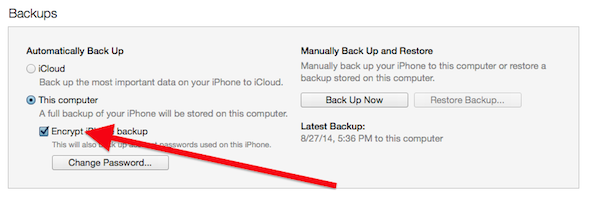
بمجرد استعادة جهاز الآي-فون سيحتوي على نسخة من إصدار iOS السابق الذي قمت بتنزيلها. لإعادة النصوص والتطبيقات والبيانات الأخرى إلى الجهاز سيتعين عليك الاستعادة من نسخة احتياطية.
ملاحظة: لا يمكنك الاستعادة من نسخة احتياطية تم إنشاؤها بعد آخر تحديث لنظام iOS لذا ستحتاج إلى استخدام نسخة احتياطية قديمة.
كيفية استرداد نسخة احتياطية
إذا كنت تستخدم نظام التشغيل macOS Catalina أو إصدارًا أحدث، افتح Finder وانقر على الآي-فون في الشريط الجانبي، وإذا كنت تستخدم إصدار أقدم لجهاز الماك أو جهاز كمبيوتر بنظام ويندوز، افتح iTunes.
- حدد استعادة النسخ الاحتياطي.
- حدد نسخة iOS الاحتياطية التي تريد استعادتها.
- تأكد من النسخة الصحيحة من خلال الاطلاع على تاريخ النسخ الاحتياطي.
- احتفظ بجهازك متصلاً بالكمبيوتر أثناء انتهاء عملية الاستعادة.
- عند الانتهاء، سيقوم جهاز الآي-فون الخاص بك بتشغيل الإصدار المحدد من البرنامج وستحصل على جميع البيانات حتى وقت التحديث المستعاد.
المصدر:



12 تعليق